- Yönetici hakları olmadan bir yazıcı sürücüsü yüklemek zor bir iş olabilir. Bunun nedeni, sistemlerini korumak için yönetici haklarını devre dışı bırakan çalışma alanlarıdır. Kullanıcı Hesap Denetimi.
- Yönetici ayrıcalıkları olmadan gerekli yazıcı sürücülerini yükleyip yükleyemeyeceğini görmek için sürücü güncelleme yazılımını kullanmayı deneyin.
- Grup İlkesi Düzenleyicisi'ni kullanmak ve yazıcı izniyle ilgili ilkeleri devre dışı bırakmak, bu sorunu aşmanın başka bir yoludur.
- Ayrıca İşaretle ve Yazdır Kısıtlamalarını devre dışı bırakabilir ve bu numaranın sizin için de işe yarayıp yaramadığını görebilirsiniz.

Bu yazılım, yaygın bilgisayar hatalarını onaracak, sizi dosya kaybından, kötü amaçlı yazılımlardan, donanım arızasından koruyacak ve bilgisayarınızı maksimum performans için optimize edecektir. Şimdi 3 kolay adımda bilgisayar sorunlarını düzeltin ve virüsleri kaldırın:
- Restoro PC Onarım Aracını İndirin Patentli Teknolojilerle birlikte gelen (patent mevcut İşte).
- Tıklayın Taramayı Başlat PC sorunlarına neden olabilecek Windows sorunlarını bulmak için.
- Tıklayın Hepsini tamir et bilgisayarınızın güvenliğini ve performansını etkileyen sorunları gidermek için
- Restoro tarafından indirildi 0 okuyucular bu ay
Yönetici haklarına sahip olmayan bir iş bilgisayarınız varsa, yükleme yapamayabilirsiniz. sürücüler. Bunun nedeni, kullanıcı hesabı denetimi yoluyla sistemlerini korumak için yönetici haklarını devre dışı bırakan çalışma alanlarıdır.
ve eğer senin yazıcı sürücüyü yüklemek için yönetici hakları gerektirir, mahsur kalırsınız. Peki, yönetici hakları olmadan bir yazıcı sürücüsü nasıl kurulur?
Yönetici hakları olmayan bir yazıcıyı kurmanın bir yolu, GPO'yu yönetici olmayanların gerekli sürücüleri yüklemesine izin verecek şekilde yapılandırmaktır.
Alternatif olarak, sürücüyü yönetici hakları gerektirmeden yükleyip yükleyemeyeceğini görmek için bir yazılım güncelleyici yardımcı programı kullanmayı da deneyebilirsiniz.
Bu yazıda, bir Windows 10 PC'de yönetici hakları olmadan bir yazıcı sürücüsünün nasıl kurulacağına bir göz atacağız.
Yönetici hakları olmadan yazıcı sürücüsünü nasıl yüklerim?
1. Sürücü güncelleyiciyi kullanarak sürücüleri yükleyin ve yazıcı sürücüleri
Sürücü güncelleme araçları, bilgisayarınıza bağlı eksik ve güncel olmayan aygıt sürücülerini taramak üzere tasarlanmıştır. Çoğu durumda yönetici haklarına ihtiyaç duymadan aygıtların sürücülerini otomatik olarak indirip yükleyebilirler.
Bu nedenle, yazıcı sürücüsünü kurarken ihtiyaç duyacağınız yönetici hakları gereksinimini atlamak için, otomatik sürücü güncelleyicinin görevi yapmasına izin verebilirsiniz.
 Çoğu zaman, PC'nizin donanımı ve çevre birimleri için genel sürücüler sistem tarafından düzgün bir şekilde güncellenmez. Genel sürücü ile üretici sürücüsü arasında önemli farklar vardır.Donanım bileşenlerinin her biri için doğru sürücü sürümünü aramak sıkıcı olabilir. Bu nedenle otomatik bir asistan, sisteminizi her seferinde doğru sürücülerle bulmanıza ve güncellemenize yardımcı olabilir ve şiddetle tavsiye ederiz. DriverFix.Sürücülerinizi güvenle güncellemek için şu kolay adımları izleyin:
Çoğu zaman, PC'nizin donanımı ve çevre birimleri için genel sürücüler sistem tarafından düzgün bir şekilde güncellenmez. Genel sürücü ile üretici sürücüsü arasında önemli farklar vardır.Donanım bileşenlerinin her biri için doğru sürücü sürümünü aramak sıkıcı olabilir. Bu nedenle otomatik bir asistan, sisteminizi her seferinde doğru sürücülerle bulmanıza ve güncellemenize yardımcı olabilir ve şiddetle tavsiye ederiz. DriverFix.Sürücülerinizi güvenle güncellemek için şu kolay adımları izleyin:
- DriverFix'i indirin ve yükleyin.
- Yazılımı başlatın.
- Tüm hatalı sürücülerinizin algılanmasını bekleyin.
- DriverFix şimdi size sorunları olan tüm sürücüleri gösterecek ve sadece düzeltilmesini istediklerinizi seçmeniz gerekiyor.
- Uygulamanın en yeni sürücüleri indirip yüklemesini bekleyin.
- Tekrar başlat Değişikliklerin etkili olması için PC'nizi

DriverFix
PC'nizi riske atmadan PC bileşenleri sürücülerinizin kusursuz çalışmasını sağlayın.
Siteyi ziyaret et
Sorumluluk Reddi: Bazı belirli eylemleri gerçekleştirmek için bu programın ücretsiz sürümden yükseltilmesi gerekir.
2. GPO aracılığıyla yönetici hakları olmadan yazıcı sürücülerini yükleyin
- basın Windows + Rkısayol açmak Çalıştırmak.
- İçinde Çalıştırmak kutu, tip gpedit.msc ve tıklayın TAMAM MI açmak Grup İlkesi Düzenleyicisi.
- Grup İlkesi Düzenleyicisi'nde aşağıdaki konuma gidin:
Bilgisayar Yapılandırması > İlkeler > Windows Ayarları > Güvenlik Ayarları > Yerel İlkeler > Güvenlik Seçenekleri - Ardından, sağ bölmede şunu arayın: Aygıt: Kullanıcıların yazıcı sürücülerini yüklemesini engelle seçenek. Bu ilkeyi etkinleştirerek veya devre dışı bırakarak, yönetici olmayan yazıcı sürücüsü yüklemelerine izin vermeyi veya reddetmeyi kontrol edebilirsiniz.
- Seçeneğe sağ tıklayın ve seçin Özellikleri.
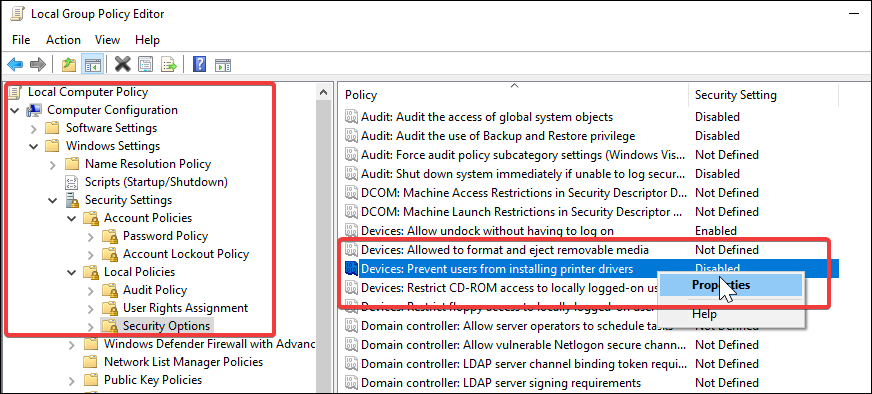
- İçinde Özellikleri pencere, seçin devre dışı seçenek.
- Tıklayın TAMAM MI ve Uygulamak değişiklikleri kaydetmek için
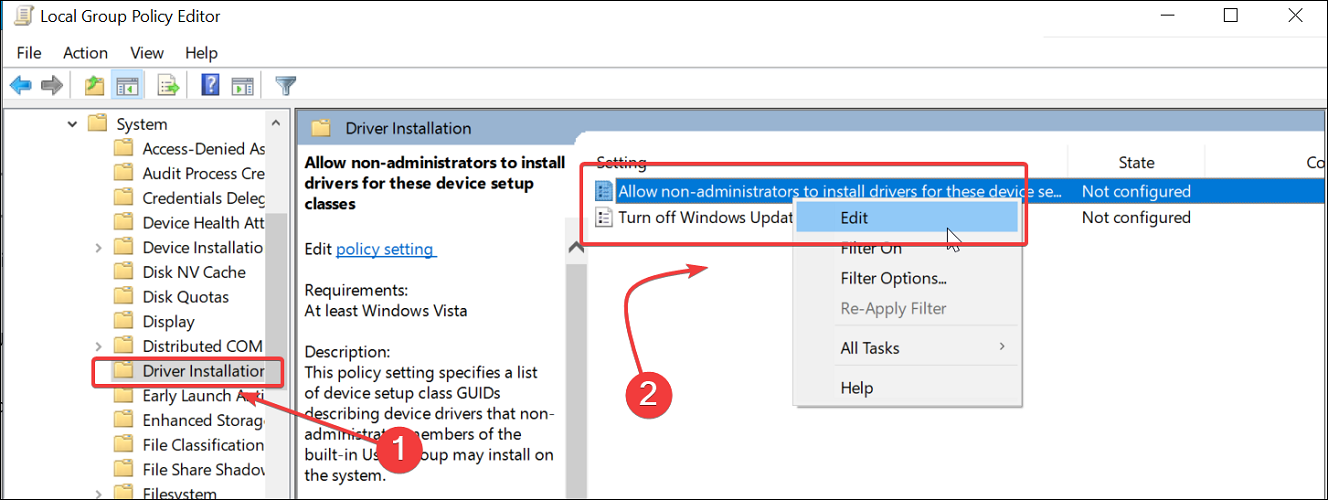
- Ardından, aşağıdaki konuma gidin:
Bilgisayar Yapılandırması > İlkeler > Yönetim Şablonları > Sistem > Sürücü Kurulumu - Sürücü Yükleme klasörünü seçtiğinizden emin olun. Sağ bölmede, aşağıdaki ilkeyi bulun: Yönetici olmayanların bu aygıt kurulum sınıfları için sürücüleri yüklemesine izin verin.
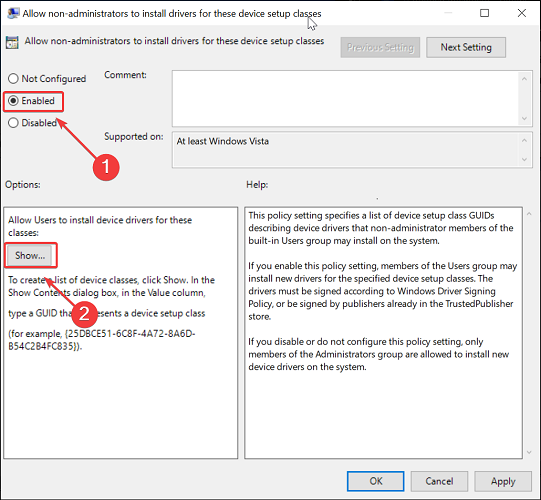
- Politikaya sağ tıklayın ve düzenle'yi seçin. ayarla Etkinleştirildi.
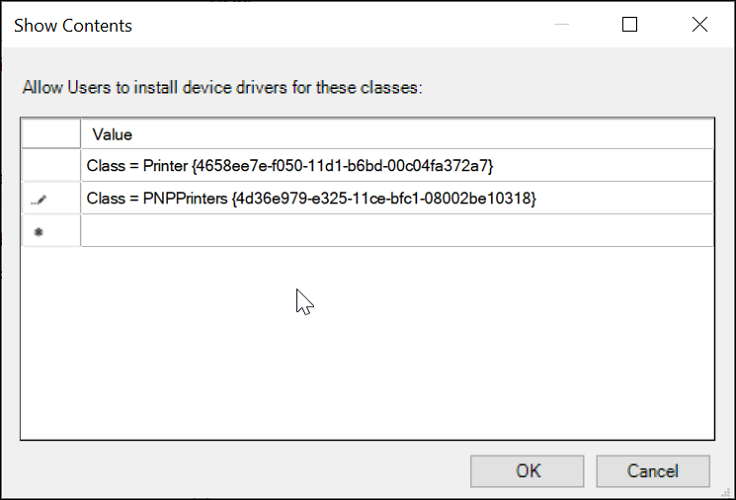
- Aynı politikada, yazıcılara karşılık gelen aygıt sınıfı GUID'lerini belirtmeniz gerekir. Yani, tıklayın Göstermek altındaki düğme Seçenekler Bölüm.
- İçinde İçeriği Göster penceresinde, aşağıdaki GUID'leri birer birer girin:
Sınıf = Yazıcı {4658ee7e-f050-11d1-b6bd-00c04fa372a7}
Sınıf = PNPPrinters {4d36e979-e325-11ce-bfc1-08002be10318} - Tıklayın TAMAM MI ve Uygulamak değişiklikleri kaydetmek için
Grup İlkesi Düzenleyicisi'ni kapatın ve bilgisayarınızı yeniden başlatın. Yeniden başlattıktan sonra, yazıcı sürücülerini yönetici hakları olmadan yükleyip yükleyemediğinizi kontrol edin.
Aygıtlar: Kullanıcıların yazıcı sürücüleri yüklemesini engelle ilkesini devre dışı bırakarak, yönetici olmayanların paylaşılan bir ağ yazıcısına bağlanırken yazıcı sürücülerini yüklemesine izin vermiş olursunuz.
Bu ilkeyi devre dışı bıraktıktan sonra bile imzasız (güvenilmeyen) bir sürücü yükleyemeyeceğinizi unutmayın. Bu nedenle, resmi web sitesinden doğru sürücüyü indirdiğinizden emin olun veya yazıcıyla birlikte verilen sürücü diskini kullanın.
Olası hataları keşfetmek için bir Sistem Taraması çalıştırın

Restoro'yu indirin
PC Onarım Aracı

Tıklayın Taramayı Başlat Windows sorunlarını bulmak için.

Tıklayın Hepsini tamir et Patentli Teknolojilerle ilgili sorunları çözmek için.
Güvenlik sorunlarına ve yavaşlamalara neden olan hataları bulmak için Restoro Repair Tool ile bir PC Taraması çalıştırın. Tarama tamamlandıktan sonra onarım işlemi, hasarlı dosyaları yeni Windows dosyaları ve bileşenleriyle değiştirir.
Yönetici olmayan bir kişinin yazıcıdan sürücüleri yüklemesini sağladıktan sonra, aşağıdaki hatayla karşılaşabilirsiniz: Windows yazıcıya bağlanamıyor. Giriş reddedildihata.
Bunun nedeni, İşaretle ve Yazdır Kısıtlamalarıdır. Bunu hemen düzeltmek için, Point and Print Kısıtlamaları politikasını devre dışı bırakmanız gerekir.
Bunu hem Kayıt Defteri Düzenleyicisi'nden hem de Grup İlkesi Düzenleyicisi'nden yapabilirsiniz. Aşağıdaki adımlar, Politika Düzenleyici aracılığıyla bunu nasıl yapacağınızı gösterir.
3. İşaretle ve Yazdırma Kısıtlamalarını Devre Dışı Bırak
- düğmesine basarak Grup İlkesi Düzenleyicisini başlatın. Windows tuşu + R, yazın gpedit.msc ve tıklayın TAMAM MI.
- Grup İlkesi Düzenleyicisi'nde aşağıdaki konuma gidin:
Bilgisayar Yapılandırması > Politikalar > Yönetim Şablonları > Yazıcılar - Sağ bölmede, üzerine sağ tıklayın Nokta ve Yazıcı Kısıtlamaları, Seç Düzenle.
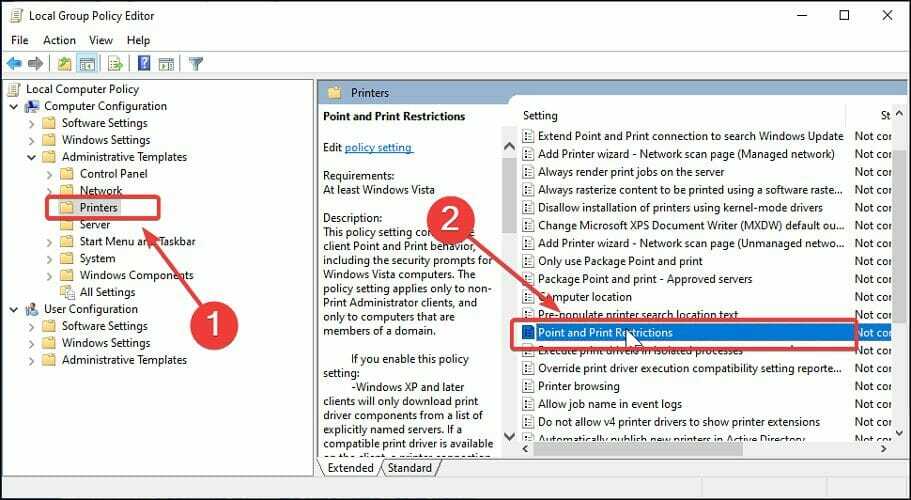
- ayarla devre dışı. Tıklayın Uygulamak ve TAMAM MIdeğişiklikleri kaydetmek için
- Ardından, aşağıdaki politika yoluna gidin:
Kullanıcı Yapılandırması > İlkeler > Yönetim Şablonları > Denetim Masası > Yazıcılar - Bulun ve açın Baskı ve Yazıcı Kısıtlamaları politikası ve ayarla devre dışı aynı zamanda.
- Grup İlkesi Düzenleyicisini kapatın ve yazıcıyı yönetici hakları olmadan yüklemeyi deneyin.
Bu, Windows 10 ve diğer sistemlerde yönetici hakları olmadan yazıcı sürücülerini yüklemenize izin vermelidir. Yazıcı sürücüsünü yüklemeden önce değişiklikleri uygulamak için bilgisayarınızı bir kez yeniden başlattığınızdan emin olun.
Microsoft, UAC'yi etkinleştirir (Kullanıcı Hesap Denetimi) varsayılan olarak tüm Windows 10 ve diğer bilgisayarlarda. Bu, yetkisiz kullanıcıların sistem dosyalarında değişiklik yapmasını veya şüpheli yazılım yüklemesini önlemeye yardımcı olur.
Ancak, yönetici haklarına sahip olmayan bir iş bilgisayarına yazıcı sürücüsü yüklemeye çalıştığınızda bu önleme özelliği can sıkıcı hale gelebilir.
Sorunu çözmek için, yazıcıyı yönetici hakları olmadan yüklemek üzere sürücü yazılımı güncelleyiciyi kullanmayı deneyin. Bu işe yaramazsa, GP Düzenleyici'yi kullanarak birkaç grup ilkesini devre dışı bırakmanın biraz karmaşık yolunu kullanın.
Daha az önemli değil, sürücülerinizi düzgün bir şekilde yedeklemek ve daha fazla sorundan kaçınmak zorunludur. Bu nedenle, aşağıdakilerden birini seçin Windows 10 için en iyi sürücü yedekleme yazılımı Bunun olmasını sağlamak için.
Yönetici haklarına sahip olmayan yazıcıları yüklemek için başka bir geçici çözümünüz varsa bize bildirin. Yorum alanı sizi bekliyor.
 Hala sorun mu yaşıyorsunuz?Bunları bu araçla düzeltin:
Hala sorun mu yaşıyorsunuz?Bunları bu araçla düzeltin:
- Bu PC Onarım Aracını İndirin TrustPilot.com'da Harika olarak derecelendirildi (indirme bu sayfada başlar).
- Tıklayın Taramayı Başlat PC sorunlarına neden olabilecek Windows sorunlarını bulmak için.
- Tıklayın Hepsini tamir et Patentli Teknolojilerle ilgili sorunları çözmek için (Okuyucularımıza Özel İndirim).
Restoro tarafından indirildi 0 okuyucular bu ay


